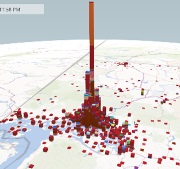
Инсталиране и работи GeoFlow
Визуализацията чрез GeoFlow
Изтегляне на файл Excel с примерни данни да се показват в GeoFlow. Този файл съдържа въображаемите данните за компютри Продажбите на населени места, в разбивка по дата.
- Отворете файла с данни
- Кликнете върху някоя клетка в таблицата на резултата от лист.
- > GeoFlow, кликнете върху иконата на карта - щракнете върху раздела Insert. Отваря се прозорец заявление GeoFlow Previewfor Excel.
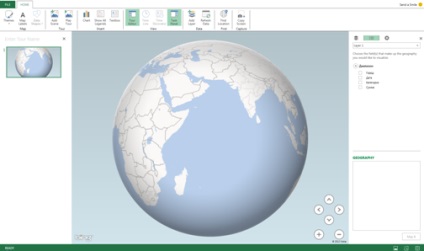
- В началото е необходимо да се определи географското положение на данните. За да направите това, поставете отметка пред Сити поле в десния панел, и точно тук, в раздела География срещу Сити изберете град от падащото меню. Ние кликнете MapIt.
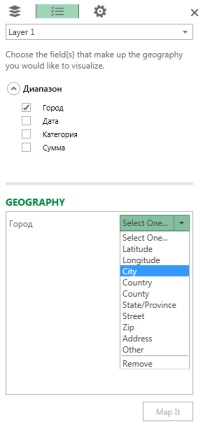
Трябва да се отбележи, че документацията за добавката е записано, че GeoFlow приема имената на градовете, написани на само на английски език. Но, странно, градът написани на кирилица, той също е намерен.
В допълнение към градовете и имената на улиците, за по-точно определяне на местоположението можете да зададете ширина и дължина. След това, в списъка, изберете География Географска ширина и дължина.
Актуализиране и добавете GeoFlow данни
Ако данните се е променило, можете да ги актуализира, като използвате бутона Обновяване на данни намира в групата на данните.
Ако вашият източник на данни е изпълнен с нови линии, необходимо е да се каже, GeoFlow също. За тази цел изберете някоя клетка в таблицата с данни. Отидете в раздела Вмъкване, в GeoFlow група. Щракнете върху стрелката под карта бутона, в появилото се меню изберете Добавяне на избраните данни на GeoFlow.
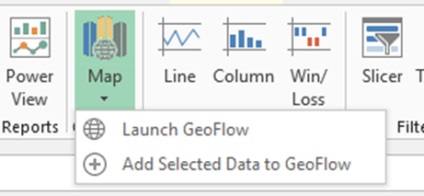
Промяна на данните на дисплея
Можете да избирате от три различни вида на дисплея на данни: колонен и топлинна балон.
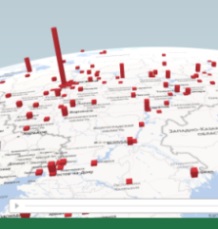
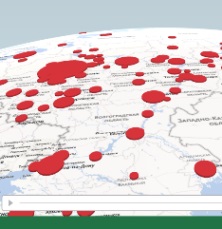
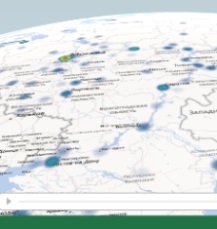
За да промените изгледа показва в десния панел в долния прозорец, изберете от падащия списък Тип диаграма, един от трите графици.
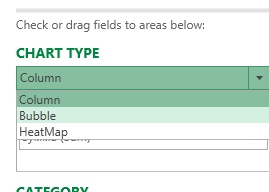
Визуализация на данни от време
Можете да видите как промяната на данните ви с течение на времето. За да направите това, натиснете бутона за възпроизвеждане на линията на времето, в долната част на екрана. GeoFlow започнат да се показват данни от първия ден, за които съществуват данни, както и постепенно да ги натрупват с определена стъпка (стъпка може да се променя).
стилове карти
няколко вида дисплей карти са на разположение в GeoFlow. Теми са достъпни в раздела Начало в групата карта.
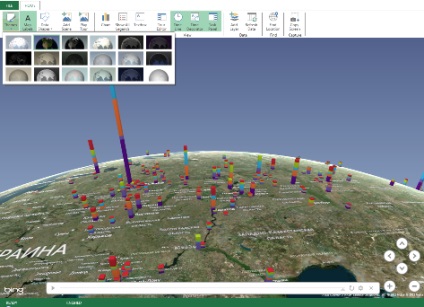
Някои от темите включват основните пътни карти, сателитни изображения, някои съдържат висока точност. В зависимост от вашите нужди, можете да изберете най-подходящата тема карти.
Може би ще се интересуват от следните статии
